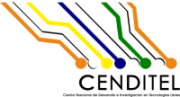| 1 | <meta http-equiv="Content-Type" content="text/html; charset=UTF-8"/> |
|---|
| 2 | |
|---|
| 3 | |
|---|
| 4 | |
|---|
| 5 | <!-- |
|---|
| 6 | |
|---|
| 7 | Copyright 2012 Benjamin Eltzner |
|---|
| 8 | Copyright 2012 Adam Reichold |
|---|
| 9 | |
|---|
| 10 | This file is part of qpdfview. |
|---|
| 11 | |
|---|
| 12 | qpdfview is free software: you can redistribute it and/or modify |
|---|
| 13 | it under the terms of the GNU General Public License as published by |
|---|
| 14 | the Free Software Foundation, either version 2 of the License, or |
|---|
| 15 | (at your option) any later version. |
|---|
| 16 | |
|---|
| 17 | qpdfview is distributed in the hope that it will be useful, |
|---|
| 18 | but WITHOUT ANY WARRANTY; without even the implied warranty of |
|---|
| 19 | MERCHANTABILITY or FITNESS FOR A PARTICULAR PURPOSE. See the |
|---|
| 20 | GNU General Public License for more details. |
|---|
| 21 | |
|---|
| 22 | You should have received a copy of the GNU General Public License |
|---|
| 23 | along with qpdfview. If not, see <http://www.gnu.org/licenses/> |
|---|
| 24 | . |
|---|
| 25 | |
|---|
| 26 | This file is additionally licensed under the Creative Commons Attribution-ShareAlike 3.0 Unported (CC-BY-SA) license. The full text of the license can be found at https://creativecommons.org/licenses/by-sa/3.0/legalcode |
|---|
| 27 | |
|---|
| 28 | --> |
|---|
| 29 | <html> |
|---|
| 30 | |
|---|
| 31 | <head> |
|---|
| 32 | <title>Guida</title> |
|---|
| 33 | </head> |
|---|
| 34 | |
|---|
| 35 | <body> |
|---|
| 36 | |
|---|
| 37 | <h2><a name="top">Guida</a></h2> |
|---|
| 38 | |
|---|
| 39 | <h4>Sommario</h4> |
|---|
| 40 | <ol> |
|---|
| 41 | <li><a href="#mainmenu">Menù principale</a></li> |
|---|
| 42 | <ol> |
|---|
| 43 | <li><a href="#file">File</a></li> |
|---|
| 44 | <li><a href="#edit">Modifica</a></li> |
|---|
| 45 | <li><a href="#view">Visualizza</a></li> |
|---|
| 46 | <li><a href="#tabs">Schede</a></li> |
|---|
| 47 | <li><a href="#bookmarks">Segnalibri</a></li> |
|---|
| 48 | <li><a href="#help">Aiuto</a></li> |
|---|
| 49 | </ol> |
|---|
| 50 | <li><a href="#mainview">Vista principale</a></li> |
|---|
| 51 | <li><a href="#auxiliaryviews">Viste ausiliarie</a></li> |
|---|
| 52 | <li><a href="#settings">Impostazioni</a></li> |
|---|
| 53 | <ol> |
|---|
| 54 | <li><a href="#behaviorsettings">Impostazioni del comportamento</a></li> |
|---|
| 55 | <li><a href="#graphicssettings">Impostazioni grafiche</a></li> |
|---|
| 56 | <li><a href="#interfacesettings">Impostazioni dell'interfaccia</a></li> |
|---|
| 57 | <li><a href="#shortcutsettings">Impostazioni delle scorciatoie</a></li> |
|---|
| 58 | <li><a href="#modifiersettings">Impostazioni dei modificatori</a></li> |
|---|
| 59 | </ol> |
|---|
| 60 | </ol> |
|---|
| 61 | |
|---|
| 62 | <h4>Introduzione</h4> |
|---|
| 63 | |
|---|
| 64 | <p><em>qpdfview</em> è un visualizzatore di documenti a schede. Utilizza |
|---|
| 65 | Poppler per il supporto PDF, libspectre per PS, DjVuLibre per DjVu, CUPS |
|---|
| 66 | per la stampa e il toolkit Qt per l'interfaccia.</p> |
|---|
| 67 | |
|---|
| 68 | <p>Fare riferimento al manuale per informazioni sulle opzioni a riga di comando |
|---|
| 69 | e per i file di configurazione.</p> |
|---|
| 70 | |
|---|
| 71 | <h3><a name="mainmenu">Menù principale</a> <a href="#top">↑</a></h3> |
|---|
| 72 | |
|---|
| 73 | <h4><a name="file">File</a> <a href="#top">↑</a></h4> |
|---|
| 74 | |
|---|
| 75 | <ul> |
|---|
| 76 | <li><b>Apri...</b> apre un dialogo per consentire la scelta di un file da |
|---|
| 77 | visualizzare nella scheda corrente. Se non è aperta alcuna scheda, il file |
|---|
| 78 | verrà aperto in una nuova.</li> |
|---|
| 79 | <li><b>Apri in nuova scheda...</b> apre un dialogo per consentire di scegliere i |
|---|
| 80 | file da aprire nelle nuove schede.</li> |
|---|
| 81 | <li><b>Open containing folder</b> Opens the folder containing the file displayed |
|---|
| 82 | in the current tab.</li> |
|---|
| 83 | <li><b>Usati di recente</b> contiene un elenco dei file usati più recentemente |
|---|
| 84 | (se abilitato nelle impostazioni).</li> |
|---|
| 85 | <li><b>Aggiorna</b> ricarica il file visualizzato nella scheda corrente.</li> |
|---|
| 86 | <li><b>Salva una copia...</b> apre un dialogo per consentire il salvataggio del |
|---|
| 87 | file visualizzato nella scheda corrente.</li> |
|---|
| 88 | <li><b>Salva come...</b> apre un dialogo per consentire il salvataggio del file |
|---|
| 89 | visualizzato nella scheda corrente includendo le modifiche alle note e ai |
|---|
| 90 | campi del form.</li> |
|---|
| 91 | <li><b>Stampa...</b> apre un dialogo per la stampa del file visualizzato nella |
|---|
| 92 | scheda corrente.</li> |
|---|
| 93 | <li><b>Esci</b> chiude tutte le schede e termina il programma.</li> |
|---|
| 94 | </ul> |
|---|
| 95 | |
|---|
| 96 | <h4><a name="edit">Modifica</a> <a href="#top">↑</a></h4> |
|---|
| 97 | |
|---|
| 98 | <ul> |
|---|
| 99 | <li><b>Pagina successiva/precedente e Prima/Ultima pagina</b> consentono lo |
|---|
| 100 | spostamento attraverso le pagine del documento.</li> |
|---|
| 101 | <li><b>Vai alla pagina...</b> apre un dialogo dove inserire la pagina da |
|---|
| 102 | visualizzare nella scheda corrente.</li> |
|---|
| 103 | <li><b>Va indietro/avanti</b> si sposta indietro e avanti nella cronologia della |
|---|
| 104 | pagina visualizzata.</li> |
|---|
| 105 | <li><b>Search...</b> Opens the search dock below the main view. The search |
|---|
| 106 | automatically starts two seconds after the last change of the search term or |
|---|
| 107 | is manually started by pressing the return key. If the Shift modifier is |
|---|
| 108 | held when the return key is pressed, the search starts in all tabs instead |
|---|
| 109 | of just the current tab. (This effect is reversed if the extended search |
|---|
| 110 | dock is enabled in the settings.)</li> |
|---|
| 111 | <li><b>Trova precedente/successivo</b> va al risultato precedente/successivo del |
|---|
| 112 | termine ricercato nel documento.</li> |
|---|
| 113 | <li><b>Cancel search</b> Cancels the currently running search and closes the |
|---|
| 114 | search dock.</li> |
|---|
| 115 | <li><b>Copia negli appunti</b> se selezionato, il programma attenderà la |
|---|
| 116 | selezione di una parte del documenti per copiare testi o immagini.</li> |
|---|
| 117 | <li><b>Aggiungi nota</b> se selezionato, il programma attenderà la selezione di |
|---|
| 118 | una parte del documento per aggiungere le note.</li> |
|---|
| 119 | <li><b>Impostazioni...</b> apre la finestra delle impostazioni. Il pulsante |
|---|
| 120 | «Predefiniti» riporterà tutte le impostazioni di tutte le schede ai valori |
|---|
| 121 | predefiniti. Il pulsante «Ripristina i valori predefiniti per la scheda |
|---|
| 122 | attuale» riporterà ai valori predefiniti solo le impostazioni della scheda |
|---|
| 123 | corrente.</li> |
|---|
| 124 | </ul> |
|---|
| 125 | |
|---|
| 126 | <p>La <em>scheda attuale</em> può essere modificata inserendo la pagina |
|---|
| 127 | desiderata nel campo di testo della barra di modifica, attivabile usando |
|---|
| 128 | Ctrl+K e premendo il tasto «Invio».</p> |
|---|
| 129 | |
|---|
| 130 | <h4><a name="view">Visualizza</a> <a href="#top">↑</a></h4> |
|---|
| 131 | |
|---|
| 132 | <ul> |
|---|
| 133 | <li><b>Continuo</b> indica se rendere visibili tutte le righe della pagina in |
|---|
| 134 | una volta.</li> |
|---|
| 135 | <li><b>Due pagine</b> indica se il layout della pagina usa due colonne.</li> |
|---|
| 136 | <li><b>Due pagine compresa la copertina</b> indica se il layout della pagina usa |
|---|
| 137 | due colonne con una interruzione dopo la copertina.</li> |
|---|
| 138 | <li><b>Pagine multiple</b> indica se il layout della pagina usa più colonne. Il |
|---|
| 139 | numero di colonne può essere modificato nelle impostazioni.</li> |
|---|
| 140 | <li><b>Da destra a sinistra</b> indica come posizionare le pagine nei layout con |
|---|
| 141 | più pagine per riga.</li> |
|---|
| 142 | <li><b>Zoom in</b> Increases the scale factor by 10 percent. The maximum scale |
|---|
| 143 | factor is 5000 percent.</li> |
|---|
| 144 | <li><b>Zoom out</b> Decreases the scale factor by 10 percent. The minimum scale |
|---|
| 145 | factor is 10 percent.</li> |
|---|
| 146 | <li><b>Dimensione originale</b> ripristina il fattore di scala al 100%.</li> |
|---|
| 147 | <li><b>Adatta alla larghezza della pagina</b> indica il fattore di scala |
|---|
| 148 | consentendo la visualizzazione di tutte le pagine adattate alla dimensione |
|---|
| 149 | orizzontale della finestra principale.</li> |
|---|
| 150 | <li><b>Adatta alla dimensione della pagina</b> indica il fattore di scala |
|---|
| 151 | consentendo la visualizzazione di tutte le pagine adattate alla dimensione |
|---|
| 152 | orizzontale e verticale della finestra principale.</li> |
|---|
| 153 | <li><b>Ruota a sinistra</b> ruota le pagine a sinistra (in senso antiorario) di |
|---|
| 154 | 90 gradi.</li> |
|---|
| 155 | <li><b>Ruota a destra</b> ruota le pagine a destra (in senso orario) di 90 |
|---|
| 156 | gradi.</li> |
|---|
| 157 | <li><b>Inverti colori</b> indica se le pagine vengono mostrate con i colori |
|---|
| 158 | invertiti.</li> |
|---|
| 159 | <li><b>Convert to grayscale</b> Determines whether pages are converted to |
|---|
| 160 | grayscale after rendering.</li> |
|---|
| 161 | <li><b>Trim margins</b> Enables the removal of empty page margins after |
|---|
| 162 | rendering.</li> |
|---|
| 163 | <li><b>Composition</b> Enables the composition of the rendered page with the |
|---|
| 164 | paper color to adjust the background of scanned documents.</li> |
|---|
| 165 | <li><b>Barre degli strumenti</b> contiene un elenco delle barre degli strumenti |
|---|
| 166 | disponibili per accedere rapidamente alle azioni svolte di frequente.</li> |
|---|
| 167 | <li><b>Elementi</b> contiene un elenco di elementi disponibili per mostrare |
|---|
| 168 | informazioni supplementari.</li> |
|---|
| 169 | <li><b>Caratteri...</b> apre un dialogo con l'elenco dei tipi di carattere usati |
|---|
| 170 | nel documento.</li> |
|---|
| 171 | <li><b>Schermo intero</b> attiva/disattiva la modalità a schermo intero. Per |
|---|
| 172 | esempio, la finestra viene mostrata massimizzata e senza decorazioni.</li> |
|---|
| 173 | <li><b>Presentazione...</b> avvia la modalità "presentazione" che può essere |
|---|
| 174 | terminata premendo F12 o Esc. I tasti "Home/Fine" vengono usati per mostrare |
|---|
| 175 | la prima o l'ultima pagina. I tasti freccia su e giù, la barra spaziatrice e |
|---|
| 176 | il tasto pagina giù vanno alla pagina successiva. I tasti freccia a sinistra |
|---|
| 177 | e freccia su vanno alla pagina precedente. Premendo Ctrl e Invio si tornerà |
|---|
| 178 | alla pagina visualizzata prima dell'ultimo spostamento.</li> |
|---|
| 179 | </ul> |
|---|
| 180 | |
|---|
| 181 | <p>Il <em>fattore di scala</em> può essere modificato inserendo la percentuale |
|---|
| 182 | desiderata nell campo di testo nella barra della visualizzazione che può |
|---|
| 183 | essere attivato usando Ctrl+L e premendo il tasto Invio.</p> |
|---|
| 184 | |
|---|
| 185 | <h4><a name="tabs">Schede</a> <a href="#top">↑</a></h4> |
|---|
| 186 | |
|---|
| 187 | <ul> |
|---|
| 188 | <li><b>Scheda precedente/successiva</b> attiva la scheda |
|---|
| 189 | precedente/successiva. Esegue un ciclo ultima/prima scheda se la |
|---|
| 190 | prima/ultima scheda è quella attuale.</li> |
|---|
| 191 | <li><b>Chiudi scheda</b> chiude la scheda corrente.</li> |
|---|
| 192 | <li><b>Chiudi tutte le schede</b> chiude tutte le schede.</li> |
|---|
| 193 | <li><b>Chiudi tutte le schede tranne questa</b> chiude tutte le schede ad |
|---|
| 194 | eccezione della scheda in primo piano.</li> |
|---|
| 195 | <li><b>Chiusi di recente</b> contiene un elenco delle schede chiuse più di |
|---|
| 196 | recente (se abilitato nelle impostazioni).</li> |
|---|
| 197 | </ul> |
|---|
| 198 | |
|---|
| 199 | <p>Questo menù contiene un elenco di tutte le schede che possono essere |
|---|
| 200 | attivate facendo clic sull'elemento del menù corrispondente. Le schede |
|---|
| 201 | possono anche essere chiuse facendo clic con il pulsante centrale del |
|---|
| 202 | mouse. Le prime nove schede possono anche essere attivate tenendo premuto |
|---|
| 203 | «Alt» e premendo i tasti da uno a nove.</p> |
|---|
| 204 | |
|---|
| 205 | <h4><a name="bookmarks">Segnalibri</a> <a href="#top">↑</a></h4> |
|---|
| 206 | |
|---|
| 207 | <ul> |
|---|
| 208 | <li><b>Segnalibro precedente</b> va al segnalibro più vicino prima della pagina |
|---|
| 209 | corrente.</li> |
|---|
| 210 | <li><b>Segnalibro successivo</b> va al segnalibro più vicino dopo la pagina |
|---|
| 211 | corrente.</li> |
|---|
| 212 | <li><b>Aggiungi segnalibro</b> aggiunge un segnalibro per il file e la pagina |
|---|
| 213 | attuale.</li> |
|---|
| 214 | <li><b>Rimuovi segnalibro</b> rimuove il segnalibro per il file e la pagina |
|---|
| 215 | attuale.</li> |
|---|
| 216 | <li><b>Rimuovi tutti i segnalibri</b> rimuove tutti i segnalibri.</li> |
|---|
| 217 | <li><b>Apri</b> apre il file corrispondente nella scheda attuale. Se non c'è una |
|---|
| 218 | scheda il file verrà aperto in una nuova scheda.</li> |
|---|
| 219 | <li><b>Apri in nuova scheda</b> apre il file corrispondente in una nuova scheda.</li> |
|---|
| 220 | <li><b>Vai alla pagina</b> va alla pagina corrispondente se il file è già |
|---|
| 221 | aperto. In alternativa il file corrispondente verrà aperto in una nuova |
|---|
| 222 | scheda.</li> |
|---|
| 223 | </ul> |
|---|
| 224 | |
|---|
| 225 | <h4><a name="help">Aiuto</a> <a href="#top">↑</a></h4> |
|---|
| 226 | |
|---|
| 227 | <ul> |
|---|
| 228 | <li><b>Contenuti</b> mostra questo documento.</li> |
|---|
| 229 | <li><b>Informazioni</b> mostra la versione del programma.</li> |
|---|
| 230 | </ul> |
|---|
| 231 | |
|---|
| 232 | <h3><a name="mainview">Vista principale</a> <a href="#top">↑</a></h3> |
|---|
| 233 | |
|---|
| 234 | <p>The backspace/space key skips to the previous/next page. The home/end key |
|---|
| 235 | skips to the first/last page. The arrow, page up and page down keys scroll |
|---|
| 236 | the viewport. Pressing control and return jumps to the page before the last |
|---|
| 237 | jump.</p> |
|---|
| 238 | |
|---|
| 239 | <p>Using the mouse wheel scrolls up and down. Holding <b>ALT</b> while using |
|---|
| 240 | the mouse wheel scrolls left and right. Holding <b>CTRL</b> while using the |
|---|
| 241 | mouse wheel scales the document. Holding <b>SHIFT</b> while using the mouse |
|---|
| 242 | wheel rotates the document. (Keyboard modifiers can be changed in the |
|---|
| 243 | settings dialog.) Click and hold the middle mouse button to select a |
|---|
| 244 | rectangle to zoom to.</p> |
|---|
| 245 | |
|---|
| 246 | <p>Links are highlighted by red frames (if enabled in the settings). Left-click |
|---|
| 247 | on a link to show the linked page or open the linked URL in the default |
|---|
| 248 | browser (if enabled in the settings). Middle-click on a link to show the |
|---|
| 249 | linked page in a new tab. Hovering over a link displays its destination as a |
|---|
| 250 | tool tip.</p> |
|---|
| 251 | |
|---|
| 252 | <p>Form fields are highlighted by blue frames (if enabled in the |
|---|
| 253 | settings). Left-click on a form field to edit its contents. Hovering over a |
|---|
| 254 | form field displays its name as a tool tip.</p> |
|---|
| 255 | |
|---|
| 256 | <p>The source of a position in the document can be opened in the source editor |
|---|
| 257 | using the context menu which optionally contains an item for the first |
|---|
| 258 | matching <em>SyncTeX</em> node.</p> |
|---|
| 259 | |
|---|
| 260 | <p>To <em>copy texts or images</em>, hold <b>SHIFT</b>, click and hold the left |
|---|
| 261 | mouse button to drag a frame around the area to copy. Once the mouse button |
|---|
| 262 | is released, a pop-up menu is displayed to select whether to copy texts or |
|---|
| 263 | images into the clipboard.</p> |
|---|
| 264 | |
|---|
| 265 | <p>To <em>add annotations</em>, hold <b>CTRL</b>, click and hold the left mouse |
|---|
| 266 | button to drag a frame around the region to annotate. Once the mouse button |
|---|
| 267 | is released, a pop-up menu is displayed to select whether to add text or |
|---|
| 268 | highlight annotations. Left-click to <em>edit annotations</em>. Right-click |
|---|
| 269 | to <em>remove annotations</em>. (Adding and removing annotations requires |
|---|
| 270 | version 0.20.1 or higher of the Poppler library.) Hovering over an |
|---|
| 271 | annotation displays its contents as a tool tip.</p> |
|---|
| 272 | |
|---|
| 273 | <p>To <em>zoom to a selection</em>, hold <b>SHIFT</b> and <b>CTRL</b>, click |
|---|
| 274 | and hold the left mouse button to drag a frame around region to zoom into.</p> |
|---|
| 275 | |
|---|
| 276 | <p>The <em>visibility of the tool and menu bars</em> can be toggled using |
|---|
| 277 | configurable keyboard shortcuts whose default values are "Shift+Alt+T" and |
|---|
| 278 | "Shift+Alt+M".</p> |
|---|
| 279 | |
|---|
| 280 | <h3><a name="auxiliaryviews">Viste ausiliarie</a> <a href="#top">↑</a></h3> |
|---|
| 281 | |
|---|
| 282 | <p>The <em>outline view</em> displays an overview of the contents of the |
|---|
| 283 | document. A left click on an entry jumps to the respective page in the main |
|---|
| 284 | view. The context menu can be used to expand/collapse all items below the |
|---|
| 285 | selected item.</p> |
|---|
| 286 | |
|---|
| 287 | <p>The outline view can also be navigated using the keyboard and the mouse |
|---|
| 288 | wheel. Holding Shift and using the Up/Down keys will scroll the |
|---|
| 289 | view. Holding Shift and using the Left/Right keys will collapse/expand one |
|---|
| 290 | level of items below the selected item. Holding Control and using the |
|---|
| 291 | Left/Right keys will completely collapse/expand the selected item and its |
|---|
| 292 | children. Holding Shift and using the mousel wheel will change the selected |
|---|
| 293 | item. Holding Control and using the mouse wheel will expand/collapse the |
|---|
| 294 | selected item.</p> |
|---|
| 295 | |
|---|
| 296 | <p>The <em>properties view</em> displays additional information contained in |
|---|
| 297 | the document.</p> |
|---|
| 298 | |
|---|
| 299 | <p>The <em>thumbnails view</em> displays smaller versions of the pages of the |
|---|
| 300 | document. A left click on an entry jumps to the respective page in the main |
|---|
| 301 | view.</p> |
|---|
| 302 | |
|---|
| 303 | <p>The <em>bookmarks view</em> shows the bookmarks related to the document |
|---|
| 304 | displayed in the current tab. The context menu contains entries to jump to |
|---|
| 305 | the previous/next boookmark or to add bookmarks. The context menu of each |
|---|
| 306 | entry also contains entries to edit and delete bookmarks.</p> |
|---|
| 307 | |
|---|
| 308 | <p>If enabled in the settings, the <em>extended search dock</em> shows an |
|---|
| 309 | overview containing the results of all searches being performed in all |
|---|
| 310 | tabs. It also shows the text surrounding a result with the search term being |
|---|
| 311 | emphasized. Clicking on a result opens the corresponding tab and jumps to |
|---|
| 312 | its position.</p> |
|---|
| 313 | |
|---|
| 314 | <h3><a name="settings">Impostazioni</a> <a href="#top">↑</a></h3> |
|---|
| 315 | |
|---|
| 316 | <h4><a name="behaviorsettings">Impostazioni del comportamento</a> <a |
|---|
| 317 | href="#top">↑</a></h4> |
|---|
| 318 | |
|---|
| 319 | <ul> |
|---|
| 320 | <li><b>Aprire URL</b> indica se i collegamenti a URL devono essere aperti nel |
|---|
| 321 | browser predefinito.</li> |
|---|
| 322 | <li><b>Aggiornare automaticamente</b> indica se i file vengono ricaricati |
|---|
| 323 | automaticamente se modificati sul disco.</li> |
|---|
| 324 | <li><b>Track recently used</b> If enabled, a recently used menu is available and |
|---|
| 325 | lists as many recently used files as set in the "Recently used count" |
|---|
| 326 | option. (Effective after restart.)</li> |
|---|
| 327 | <li><b>Keep recently closed</b> If enabled, a recently closed menu is available |
|---|
| 328 | and lists as many recently closed tabs as set in the "Recently closed count" |
|---|
| 329 | option. Keeping the tabs available could increase memory usage |
|---|
| 330 | considerably. (Effective after restart.)</li> |
|---|
| 331 | <li><b>Ripristinare schede</b> se abilitato, le schede e le relative proprietà |
|---|
| 332 | vengono salvate alla chiusura del programma e ripristinate al riavvio.</li> |
|---|
| 333 | <li><b>Ripristinare segnalibri</b> se abilitato, i segnalibri vengono salvati |
|---|
| 334 | alla chiusura del programma e ripristinati al riavvio.</li> |
|---|
| 335 | <li><b>Modificare impostazioni per singoli file</b> se abilitato, le |
|---|
| 336 | impostazioni per ogni singolo file vengono salvate/ripristinate all'apertura |
|---|
| 337 | e alla chiusura delle schede.</li> |
|---|
| 338 | <li><b>Save database interval</b> The interval after which tabs, bookmarks or |
|---|
| 339 | per-file settings are saved to the database.</li> |
|---|
| 340 | <li><b>Sincronizzare presentazione</b> se abilitato, consente di usare la vista |
|---|
| 341 | principale per controllare la presentazione.</li> |
|---|
| 342 | <li><b>Schermo per presentazione</b> indica l'indice dello schermo su cui |
|---|
| 343 | visualizzare la presentazione.</li> |
|---|
| 344 | <li><b>Synchronize outline view</b> If enabled, the outline view will highlight |
|---|
| 345 | the first entry pointing to the current page whenever the current page |
|---|
| 346 | changes.</li> |
|---|
| 347 | <li><b>Minimal scrolling</b> If enabled, the view port will only be scrolled if |
|---|
| 348 | the target position is not yet visible.</li> |
|---|
| 349 | <li><b>Zoom factor</b> The number by which the scale factor is multiplied |
|---|
| 350 | resp. divided upon zooming in resp. out.</li> |
|---|
| 351 | <li><b>Colore dell'evidenziatore</b> indica il colore dell'evidenziatore.</li> |
|---|
| 352 | <li><b>Durata dell'evidenziatore</b> indica la durata delle evidenziazioni |
|---|
| 353 | temporanee.</li> |
|---|
| 354 | <li><b>Colore dell'annotazione</b> il colore delle note aggiunte dal programma |
|---|
| 355 | usando codici colore SVG o natazioni esadecimali «#rrggbb».</li> |
|---|
| 356 | <li><b>Source editor</b> The program which is started to edit sources. '%1' is |
|---|
| 357 | replaced by the absolute file path. '%2' resp. '%3' is replaced by line |
|---|
| 358 | resp. column number.</li> |
|---|
| 359 | </ul> |
|---|
| 360 | |
|---|
| 361 | <h4><a name="graphicssettings">Impostazioni della grafica</a> <a |
|---|
| 362 | href="#top">↑</a></h4> |
|---|
| 363 | |
|---|
| 364 | <ul> |
|---|
| 365 | <li><b>Use tiling</b> Pages will be divided into tiles before rendering and |
|---|
| 366 | caching to reduce memory usage.</li> |
|---|
| 367 | <li><b>Keep obsolete pixmaps</b> If enabled, then upon change of the zoom |
|---|
| 368 | factor, cached pixmaps will be used to draw approximations of final pixmaps |
|---|
| 369 | until these are available at the cost of increased memory usage.</li> |
|---|
| 370 | <li><b>Use device pixel ratio</b> If enabled, the highest available device pixel |
|---|
| 371 | ratio is used to render at physical and display at logical resolution.</li> |
|---|
| 372 | <li><b>Decorate pages</b> Determines whether pages are set apart from the |
|---|
| 373 | background.</li> |
|---|
| 374 | <li><b>Decorate links</b> Determines whether links are highlighted by red |
|---|
| 375 | frames.</li> |
|---|
| 376 | <li><b>Decorare campo del form</b> indica se i campi del form sono evidenziati |
|---|
| 377 | con frame blu.</li> |
|---|
| 378 | <li><b>Colore di fondo</b> indica il colore dello sfondo usando colori SVG o |
|---|
| 379 | notazioni esadecimali «#rrggbb».</li> |
|---|
| 380 | <li><b>Colore della carta</b> indica il colore delle pagine usando colori SVG o |
|---|
| 381 | notazioni esadecimali «#rrggbb».</li> |
|---|
| 382 | <li><b>Colore sfondo presentazione</b> sovrascrive il colore della carta per lo |
|---|
| 383 | sfondo della presentazione ed è definito usando colori SVG o notazioni |
|---|
| 384 | esadecimali «#rrggbb».</li> |
|---|
| 385 | <li><b>Pagine per riga</b> indica il numero di pagine per riga nella modalità a |
|---|
| 386 | pagine multiple.</li> |
|---|
| 387 | <li><b>Spaziatura pagina</b> indica lo spazio sia orizzontale che verticale |
|---|
| 388 | mostrato tra le pagine.</li> |
|---|
| 389 | <li><b>Spaziatura miniatura</b> indica lo spazio sia orizzontale che verticale |
|---|
| 390 | mostrato tra le miniature.</li> |
|---|
| 391 | <li><b>Dimensione miniatura</b> indica la dimensione delle miniature.</li> |
|---|
| 392 | <li><b>Cache size</b> The program will try to cache rendered pages within this |
|---|
| 393 | limit increasing rendering speed at the cost of increased memory usage.</li> |
|---|
| 394 | <li><b>Prefetch</b> The program will try to render pages that are not yet |
|---|
| 395 | visible increasing rendering speed at the cost of increased cache usage.</li> |
|---|
| 396 | <li><b>Prefetch distance</b> The number of rows beyond the current row and twice |
|---|
| 397 | the number of rows before the current row that are prefetched.</li> |
|---|
| 398 | <li><b>Impostazioni PDF</b> |
|---|
| 399 | <ul> |
|---|
| 400 | <li><b>Antialiasing</b> migliora la qualità di visualizzazione a scapito delle |
|---|
| 401 | prestazioni.</li> |
|---|
| 402 | <li><b>Antialiasing del testo</b> migliora la qualità del testo mostrato a |
|---|
| 403 | scapito delle prestazioni.</li> |
|---|
| 404 | <li><b>Approssimazione del testo</b> può migliorare la qualità del testo |
|---|
| 405 | mostrato per alcuni tipi di carattere.</li> |
|---|
| 406 | <li><b>Overprint preview</b> If enabled, a preview of printing one layer of ink |
|---|
| 407 | on top of another is displayed.</li> |
|---|
| 408 | <li><b>Thin line mode</b> Chooses the optimization used to draw thin lines.</li> |
|---|
| 409 | <li><b>Backend</b> seleziona il backend usanto per il render delle pagine.</li> |
|---|
| 410 | </ul> |
|---|
| 411 | </li> |
|---|
| 412 | <li><b>Impostazioni PS</b> |
|---|
| 413 | <ul> |
|---|
| 414 | <li><b>Graphics antialias bits</b> Determines the amount of antialiasing for |
|---|
| 415 | graphics.</li> |
|---|
| 416 | <li><b>Approssimazione del desto</b> indica la misura di approssimazione per il |
|---|
| 417 | testo.</li> |
|---|
| 418 | </ul> |
|---|
| 419 | </li> |
|---|
| 420 | </ul> |
|---|
| 421 | |
|---|
| 422 | <h4><a name="interfacesettings">Impostazioni interfaccia</a> <a |
|---|
| 423 | href="#top">↑</a></h4> |
|---|
| 424 | |
|---|
| 425 | <ul> |
|---|
| 426 | <li><b>Extended search dock</b> If enabled, the default search dock is extended |
|---|
| 427 | by an overview showing the results of all tabs. (Effective after restart.)</li> |
|---|
| 428 | <li><b>Annotation overlay</b> If enabled, all annotations on a page will be |
|---|
| 429 | displayed as an interactive overlay. Otherwise each annotation will be |
|---|
| 430 | handled as a separate pop-up window.</li> |
|---|
| 431 | <li><b>Form field overlay</b> If enabled, all form fields on a page will be |
|---|
| 432 | displayed as an interactive overlay. Otherwise each form field will be |
|---|
| 433 | handled as a separate pop-up window.</li> |
|---|
| 434 | <li><b>Posizione scheda</b> indica su quale lato della vista principale verranno |
|---|
| 435 | mostrate le schede.</li> |
|---|
| 436 | <li><b>Visibilità scheda</b> indica se mostrare le schede se sono aperti meno di |
|---|
| 437 | due documenti.</li> |
|---|
| 438 | <li><b>Spread tabs</b> Determines if tabs will be spread out evenly over the |
|---|
| 439 | whole tab bar.</li> |
|---|
| 440 | <li><b>Nuova scheda dopo quella attuale</b>se abilitato, le nuovo schede |
|---|
| 441 | verranno aperte alla destra di quella attiva.</li> |
|---|
| 442 | <li><b>Exit after last tab</b> If enabled, the application exits after the last |
|---|
| 443 | tab is closed.</li> |
|---|
| 444 | <li><b>Conteggio usati di recente</b> imposta il numero di file che vengono |
|---|
| 445 | elencati nel relativo menù se «Memorizzare usati di recente» è |
|---|
| 446 | abilitato. (Le modifiche hanno effetto dopo il riavvio.)</li> |
|---|
| 447 | <li><b>Conteggio chiusi di recente</b> imposta il numero di schede elencate nel |
|---|
| 448 | relativo menù, se «Mantenere chiuse di recente» è abilitato. (Le modifiche |
|---|
| 449 | hanno effetto dopo il riavvio.)</li> |
|---|
| 450 | <li><b>Barra degli strumenti «File»</b> indica quali azioni sono disponibili |
|---|
| 451 | nella barre degli strumenti File. Le azioni disponibili sono openInNewTab, |
|---|
| 452 | open, refresh, saveCopy, saveAs, print e separator. (Le modifiche hanno |
|---|
| 453 | effetto dopo il riavvio.)</li> |
|---|
| 454 | <li><b>Barra degli strumenti «Modifica»</b> indica quali azioni sono visibili |
|---|
| 455 | nella barra degli strumenti Modifica. Le azioni disponibili sono |
|---|
| 456 | currentPage, previousPage, nextPage, firstPage, lastPage, jumpToPage, |
|---|
| 457 | jumpBackward, jumpForward, search, copyToClipboardMode, addAnnotationMode e |
|---|
| 458 | separator. (Le modifiche hanno effetto dopo il riavvio.)</li> |
|---|
| 459 | <li><b>Barra degli strumenti «Visualizza»</b> indica quali azioni sono visibili |
|---|
| 460 | nella barra degli strumenti Visualizza. Le azioni disponibili sono |
|---|
| 461 | scaleFactor, zoomIn, zoomOut, continuousMode, twoPagesMode, |
|---|
| 462 | twoPagesWithCoverPageMode, multiplePagesMode, originalSize, |
|---|
| 463 | fitToPageWidthMode, fitToPageSizeMode, rotateLeft, rotateRight, fullscreen, |
|---|
| 464 | presentation e separator. (Le modifiche hanno effetto dopo il riavvio.)</li> |
|---|
| 465 | <li><b>Document context menu</b> Defines which actions are visible in the |
|---|
| 466 | document's context menu. Available actions are openCopyInNewTab, |
|---|
| 467 | openContainingFolder, previousPage, nextPage, firstPage, lastPage, |
|---|
| 468 | jumpToPage, jumpBackward, jumpForward, setFirstPage, findPrevious, findNext, |
|---|
| 469 | cancelSearch and separator.</li> |
|---|
| 470 | <li><b>Tab context menu</b> Defines which actions are visible in a tab's context |
|---|
| 471 | menu. Available actions are openCopyInNewTab, openContainingFolder, |
|---|
| 472 | copyFilePath, selectFilePath, closeAllTabs, closeAllTabsButThisOne, |
|---|
| 473 | closeAllTabsToTheLeft, closeAllTabsToTheRight and separator.</li> |
|---|
| 474 | <li><b>Scrollable menus</b> Will override the default style so that pop-up menus |
|---|
| 475 | scroll instead being laid-out in mutliple columns if they are larger than |
|---|
| 476 | the available screen space. (Effective after restart.)</li> |
|---|
| 477 | <li><b>Searchable menus</b> Extends the default keyboard navigation of the tabs |
|---|
| 478 | and bookmarks menus by a search-as-you-type mechanism.</li> |
|---|
| 479 | <li><b>Toggle tool and menu bars with fullscreen</b> Always toggles the |
|---|
| 480 | visibility of the tool and menu bars when toggling fullscreen mode.</li> |
|---|
| 481 | <li><b>Use page label</b> Determines if document-supplied page label will be |
|---|
| 482 | used instead of page numbers when available.</li> |
|---|
| 483 | <li><b>Titolo del documento come titolo della scheda</b> indica se il titolo |
|---|
| 484 | della scheda dovrà essere determinato dai meta-dati anziché dal nome del |
|---|
| 485 | file.</li> |
|---|
| 486 | <li><b>Pagina attuale nel titolo della finestra</b> se abilitato, la pagina |
|---|
| 487 | attuale e il numero di pagine del documento verranno usati come titolo della |
|---|
| 488 | finestra.</li> |
|---|
| 489 | <li><b>Nome dell'istanza nel titolo della finestra</b> se abilitato, e l'istanza |
|---|
| 490 | attuale ha un nome, il nome verrà usato com e titolo della finestra.</li> |
|---|
| 491 | <li><b>Evidenziare scheda corrente</b> se abilitato, la pagina attuale verrà |
|---|
| 492 | evidenziata nelle miniature.</li> |
|---|
| 493 | <li><b>Limit thumbnails to results</b> If this option is enabled and a search is |
|---|
| 494 | conducted, only the pages where the search term is found are displayed in |
|---|
| 495 | the thumbnails view.</li> |
|---|
| 496 | </ul> |
|---|
| 497 | |
|---|
| 498 | <h4><a name="shortcutsettings">Impostazioni delle scorciatoie</a> <a |
|---|
| 499 | href="#top">↑</a></h4> |
|---|
| 500 | |
|---|
| 501 | <p>The shortcut settings allows the adjustment of keyboard shortcuts to |
|---|
| 502 | personal preference. Shortcuts are changed by double-clicking on the |
|---|
| 503 | shortcut to edit it and entering the new shortcut. Each action can have |
|---|
| 504 | several shortcuts by entering a semicolon-separated list of them. Names of |
|---|
| 505 | keys that are not single letters are written out explicitly (e.g. "Alt", |
|---|
| 506 | "Ctrl", "PgDown"), where the matching is not case sensitive. If the shortcut |
|---|
| 507 | contains modifier keys, the names of the keys are joined by a plus sign and |
|---|
| 508 | modifier keys must be listed first, e.g. "Ctrl+A" or "Ctrl++".</p> |
|---|
| 509 | |
|---|
| 510 | <h4><a name="modifiersettings">Impostazioni modificatori</a> <a |
|---|
| 511 | href="#top">↑</a></h4> |
|---|
| 512 | |
|---|
| 513 | <ul> |
|---|
| 514 | <li><b>Ingrandimento</b> il tasto da usare con la rotella del mouse per variare |
|---|
| 515 | la dimensione della vista principale.</li> |
|---|
| 516 | <li><b>Rotazione</b> il tasto da usare con la rotella del mouse per ruotare la |
|---|
| 517 | vista principale.</li> |
|---|
| 518 | <li><b>Scorrimento</b> il tasto da usare con la rotella del mouse per scorrere |
|---|
| 519 | orizzontalmente la vista principale.</li> |
|---|
| 520 | <li><b>Copia negli appunti</b> il tasto da usare per copiare testi e immagini da |
|---|
| 521 | una pagina agli appunti.</li> |
|---|
| 522 | <li><b>Aggiungi nota</b> il tasto per aggiungere note nella pagina.</li> |
|---|
| 523 | <li><b>Zoom to selection</b> The keyboard modifiers to zoom to a slection on a |
|---|
| 524 | page.</li> |
|---|
| 525 | </ul> |
|---|
| 526 | |
|---|
| 527 | </body> |
|---|
| 528 | |
|---|
| 529 | </html> |
|---|